
Αυτό το λογισμικό θα διατηρήσει τα προγράμματα οδήγησης σας σε λειτουργία και σε λειτουργία, διατηρώντας έτσι ασφαλή από συνηθισμένα σφάλματα υπολογιστή και αστοχία υλικού. Ελέγξτε όλα τα προγράμματα οδήγησης τώρα σε 3 εύκολα βήματα:
- Κατεβάστε το DriverFix (επαληθευμένο αρχείο λήψης).
- Κάντε κλικ Εναρξη σάρωσης για να βρείτε όλα τα προβληματικά προγράμματα οδήγησης.
- Κάντε κλικ Ενημέρωση προγραμμάτων οδήγησης για να λάβετε νέες εκδόσεις και να αποφύγετε δυσλειτουργίες του συστήματος.
- Το DriverFix έχει ληφθεί από το 0 αναγνώστες αυτόν τον μήνα.
Πολλές από τις χρήσεις χρησιμοποιούν συχνά εργαλεία του Office, αλλά μερικές φορές προβλήματα με τα εργαλεία του Office μπορούν να εμφανιστούν στα Windows 10. Οι χρήστες ανέφεραν Συγνώμη, κάτι πήγε στραβά μήνυμα σφάλματος στο SharePoint 2013 και σήμερα θα σας δείξουμε πώς να το διορθώσετε.
Πώς μπορώ να διορθώσω το σφάλμα "Συγνώμη, κάτι πήγε στραβά" στο SharePoint 2013;
-
Επιδιόρθωση - "Συγνώμη, κάτι πήγε στραβά" SharePoint 2013
- Αλλάξτε τις ρυθμίσεις Απαίτησης έγκρισης περιεχομένου
- Δημοσίευση προτύπων προβολής
- Διαγράψτε τα περιοδικά ραντεβού ημερολογίου
- Βεβαιωθείτε ότι έχει ρυθμιστεί η ζώνη ώρας
- Διαμορφώστε τη συλλογή τοποθεσιών Root
- Βεβαιωθείτε ότι ο λογαριασμός τομέα σας έχει πρόσβαση στο ρόλο SPDataAccess
- Επανεκκινήστε την υπηρεσία SPTimer
- Ελέγξτε την υπηρεσία διαχείρισης εφαρμογών
-
Επιδιόρθωση - "Συγνώμη, κάτι πήγε στραβά" Αναζήτηση του SharePoint 2013
- Διαγράψτε την εφαρμογή υπηρεσίας και δημιουργήστε μια νέα
- Αλλάξτε τα δικαιώματα πρόσβασης
- Βεβαιωθείτε ότι η εφαρμογή υπηρεσίας αναζήτησης λειτουργεί
- Ελέγξτε εάν το SharePoint Search Host Controller εκτελείται
-
Επιδιόρθωση - "Λυπούμαστε, κάτι πήγε στραβά" Ροή εργασίας του SharePoint 2013
- Δημιουργήστε μια νέα ροή εργασίας με διαφορετικό όνομα
- Χρήση flushdns εντολή
- Εκχωρήστε δικαιώματα db_owner στο λογαριασμό χρήστη σας
- Επιδιόρθωση - "Συγγνώμη, κάτι πήγε στραβά" Συλλογή τοποθεσιών του SharePoint 2013
-
Επιδιόρθωση - "Συγνώμη, κάτι πήγε στραβά" SharePoint 2013
Λυπούμαστε, κάτι πήγε στραβά στο SharePoint 2013
Λύση 1 - Αλλάξτε τις ρυθμίσεις Απαίτησης έγκρισης περιεχομένου
Σύμφωνα με τους χρήστες, Συγνώμη, κάτι πήγε στραβά μπορεί να εμφανιστεί μήνυμα σφάλματος λόγω των ρυθμίσεων έγκρισης περιεχομένου. Αυτό το σφάλμα εμφανίζεται όταν προσπαθείτε να αποθηκεύσετε την τοποθεσία του SharePoint ως πρότυπο και για να διορθώσετε αυτό το πρόβλημα, πρέπει να ακολουθήσετε τα εξής βήματα:
- Κάντε κλικ στο Εικονίδιο γραναζιού και επιλέξτε Ρυθμίσεις ιστότοπου.
- Παω σε Γκαλερί σχεδιαστών ιστοσελίδων ενότητα και κάντε κλικ στο Λύση.
- Κάντε κλικ στο Βιβλιοθήκη καρτέλα και κάντε κλικ στο Ρυθμίσεις βιβλιοθήκης.
- Τώρα κάντε κλικ στο Ρυθμίσεις εκδόσεων.
- Εγκατάσταση Έγκριση περιεχομένου ενότητα και σύνολο Απαιτείται έγκριση περιεχομένου για υποβληθέντα στοιχεία προς την Οχι. Κάντε κλικ Εντάξει για να αποθηκεύσετε τις αλλαγές.
- Αποθηκεύστε τον ιστότοπο ως πρότυπο.
- Αφού δημιουργηθεί επιτυχώς το πρότυπο, μπορείτε να ενεργοποιήσετε ξανά την έγκριση περιεχομένου.
Λύση 2 - Δημοσίευση προτύπων προβολής
Οι χρήστες ανέφεραν ότι αυτό το σφάλμα εμφανίζεται εάν τα πρότυπα εμφάνισης δεν δημοσιεύονται, οπότε φροντίστε να τα δημοσιεύσετε.
Σύμφωνα με τους χρήστες, τα μεταφορτωμένα πρότυπα εμφάνισης δεν θα λειτουργούν για μη διαχειριστές και θα τα λάβουν Συγνώμη, κάτι πήγε στραβά μήνυμα λάθους.
Για να διορθώσετε αυτό το πρόβλημα, βεβαιωθείτε ότι έχουν δημοσιευτεί πρότυπα εμφάνισης.
Λύση 3 - Διαγράψτε τα περιοδικά ραντεβού ημερολογίου
Σύμφωνα με τους χρήστες, αυτό το σφάλμα μπορεί να εμφανιστεί εάν εισαγάγετε ημερολόγια από το SharePoint 2003 στο SharePoint 2013.
Φαίνεται ότι το SharePoint 2013 έχει προβλήματα με επαναλαμβανόμενες συναντήσεις και για να διορθωθεί αυτό το ζήτημα είναι απαραίτητο να διαγράψετε αυτές τις συναντήσεις.
Εάν δεν θέλετε να διαγράψετε οριστικά τα ραντεβού σας, μπορείτε να τα επαναφέρετε μεταβαίνοντας στο Περιεχόμενα ιστότοπου> Κάδος ανακύκλωσης και επιλέγοντας την επιλογή Επαναφορά. Μετά την επαναφορά των ραντεβού, το ζήτημα θα πρέπει να επιλυθεί μόνιμα.
Το ηλεκτρονικό ημερολόγιο του SharePoint δεν εμφανίζει συμβάντα; Μην ανησυχείτε, σας καλύπτουμε.
Λύση 4 - Βεβαιωθείτε ότι η ζώνη ώρας έχει ρυθμιστεί
Μερικές φορές αυτό το σφάλμα εμφανίζεται στο SharePoint 2013 εάν η ζώνη ώρας σας δεν έχει ρυθμιστεί σωστά. Για να ελέγξετε τις ρυθμίσεις ζώνης ώρας στο SharePoint, κάντε τα εξής:
- Ανοιξε Κεντρική διοίκηση> Διαχείριση εφαρμογών.
- Εντοπίστε την εφαρμογή ιστού σας και κάντε κλικ στο Γενικές Ρυθμίσεις εικονίδιο στο Ταινία μενού.
- Γενικές ρυθμίσεις εφαρμογής Web θα εμφανιστεί το παράθυρο.
- Ελέγξτε την προεπιλεγμένη ζώνη ώρας.
Εάν λείπει η ρύθμιση Προεπιλεγμένη ζώνη ώρας, πρέπει να ελέγξετε εάν έχει ρυθμιστεί η σωστή ζώνη ώρας στον υπολογιστή σας. Για να το κάνετε αυτό, ακολουθήστε τα εξής βήματα:
- Κάντε κλικ στο ρολόι στην κάτω δεξιά γωνία και επιλέξτε Ρυθμίσεις ημερομηνίας και ώρας.
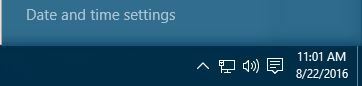
- μεταβείτε στο Ζώνη ώρας ενότητα και ελέγξτε εάν η ζώνη ώρας είναι σωστή.
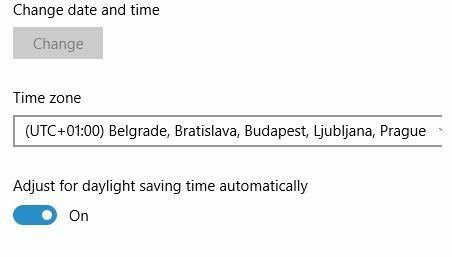
Εναλλακτικά, μπορείτε επίσης να ελέγξετε τη ζώνη ώρας σας ακολουθώντας αυτά τα βήματα:
- Τύπος Κλειδί Windows + S και εισάγετε ημερομηνία.
- Επιλέγω Ωρα και ημερομηνία από το μενού.
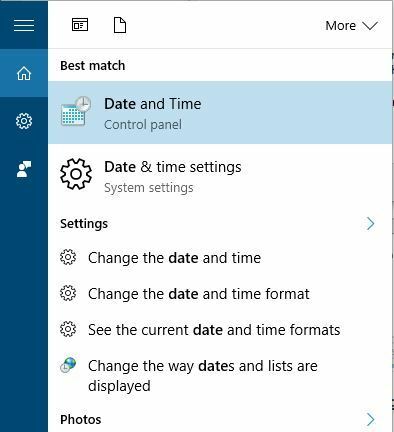
- Εντοπίστε την ενότητα Ζώνη ώρας και ελέγξτε αν η τρέχουσα ζώνη ώρας σας είναι σωστή. Εάν όχι, φροντίστε να το αλλάξετε.
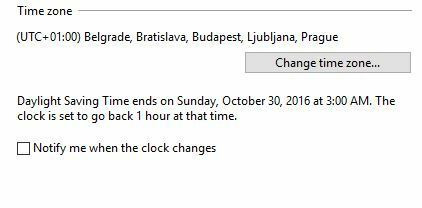
Τώρα πρέπει απλώς να επιστρέψετε στις Γενικές ρυθμίσεις εφαρμογής Web και να ορίσετε τη ζώνη ώρας του διακομιστή σας. Εκτελώ iisreset και το πρόβλημα πρέπει να επιλυθεί μόνιμα.
Τα Windows 10 δεν θα σας επιτρέψουν να αλλάξετε τη ζώνη ώρας σας; Ανατρέξτε σε αυτόν τον οδηγό για να λύσετε εύκολα το πρόβλημα.
Λύση 5 - Ρυθμίστε τη συλλογή τοποθεσιών Root
Σύμφωνα με τους χρήστες, αυτό το ζήτημα μπορεί μερικές φορές να προκύψει εάν δεν έχετε ρυθμίσει τη συλλογή ιστότοπων Root.
Εάν δημιουργήσετε τη συλλογή σας στο / Sites / αντί για Root, ενδέχεται να αντιμετωπίσετε αυτό το σφάλμα, επομένως προτείνουμε να δημιουργήσετε μια συλλογή Root site και ελέγξτε αν αυτό διορθώνει αυτό το σφάλμα.
Λύση 6 - Βεβαιωθείτε ότι ο λογαριασμός τομέα σας έχει πρόσβαση στο ρόλο SPDataAccess
Η ακατάλληλη διαμόρφωση μπορεί μερικές φορές να προκαλέσει Συγνώμη, κάτι πήγε στραβά σφάλμα για εμφάνιση. Για να αποφύγετε αυτό το πρόβλημα στο SharePoint 2013 κατά τη χρήση των υπηρεσιών πρόσβασης, πρέπει να εκχωρήσετε ορισμένα δικαιώματα στον τομέα σας.
Αφού παραχωρήσετε στον λογαριασμό σας πρόσβαση στο SPDataAccess ρόλος στη βάση δεδομένων διαμόρφωσης του SharePoint (σε Διακομιστής SQL) το ζήτημα θα επιλυθεί πλήρως.
Λύση 7 - Επανεκκινήστε την υπηρεσία SPTimer
Οι χρήστες ανέφεραν ότι αυτό το σφάλμα εμφανίζεται κατά την προσθήκη εφαρμογών στο SharePoint. Αυτό το σφάλμα μπορεί να είναι προβληματικό, αλλά μπορεί να διορθωθεί απλώς με την επανεκκίνηση του SPTimer υπηρεσία (OWSTIMER.EXE).
Μετά την επανεκκίνηση της υπηρεσίας, το σφάλμα διορθώθηκε πλήρως. Για να αποφύγετε αυτά τα σφάλματα στο μέλλον, θυμηθείτε να κάνετε επανεκκίνηση της υπηρεσίας SPTimer κάθε φορά που κάνετε μια σημαντική αλλαγή διαμόρφωσης στο SharePoint 2013.
Λύση 8 - Ελέγξτε την Υπηρεσία Διαχείρισης Εφαρμογών
Αυτό το σφάλμα μπορεί να εμφανιστεί εάν η υπηρεσία διαχείρισης εφαρμογών δεν είναι εγκατεστημένη, αλλά μπορείτε να το επιδιορθώσετε ακολουθώντας αυτά τα βήματα:
- Ανοιξε Κεντρική Διοίκηση όπως και διαχειριστής και πηγαίνετε στο Διαχείριση εφαρμογών> Διαχείριση εφαρμογής υπηρεσίας.
- Επιλέγω Νέο> Υπηρεσία διαχείρισης εφαρμογών.
- Εισαγάγετε τις απαραίτητες πληροφορίες στο Όνομα αίτησης υπηρεσίας, Διακομιστής βάσης δεδομένων και Ονομα βάσης δεδομένων πεδία.
- Επιλέγω Δημιουργήστε μια νέα ομάδα εφαρμογών επιλογή και εισαγάγετε το όνομα της ομάδας εφαρμογών.
- Κάντε κλικ Εντάξει για να δημιουργήσετε μια νέα υπηρεσία διαχείρισης εφαρμογών.
- Αφού δημιουργηθεί η υπηρεσία διαχείρισης εφαρμογών, μεταβείτε στη διεύθυνση Ρυθμίσεις συστήματος> Διαχείριση υπηρεσιών στο διακομιστή.
- Εντοπίστε το Υπηρεσία διαχείρισης εφαρμογώνκαι, στη στήλη Ενέργεια, κάντε κλικ στο Αρχή.
- Επιστρέψτε στο Διαχείριση εφαρμογών υπηρεσιών και ελέγξτε αν το Διακομιστής μεσολάβησης εφαρμογής υπηρεσίας ξεκινά.
- Παω σε Ρυθμίσεις ιστότοπου και κάντε κλικ Διαχείριση λειτουργιών ιστότοπου σε Διαχείριση λειτουργιών ιστότοπου Ενότητα.
- Εγκατάσταση Οι ροές εργασίας μπορούν να χρησιμοποιούν δικαιώματα εφαρμογής και κάντε κλικ Θέτω εις ενέργειαν κουμπί.
- Παω σε Ρυθμίσεις ιστότοπου> Άδειες εφαρμογών ιστότοπου.
- Αντιγράψτε την ενότητα πελάτη του Αναγνωριστικό εφαρμογής μεταξύ του | και @ χαρακτήρες.
- Παω σε http://{hostname}/{catalog site} / _ layouts / 15 / appinv.aspx.
- Επικολλήστε την ενότητα πελάτη του Αναγνωριστικού εφαρμογής στο Αναγνωριστικό εφαρμογής πεδίο και κάντε κλικ Ψάχνω.
Εάν εκτελέσατε όλα αυτά τα βήματα σωστά, το σφάλμα πρέπει να διορθωθεί πλήρως.
Λυπούμαστε, κάτι πήγε στραβά στην αναζήτηση του SharePoint 2013
Λύση 1 - Διαγράψτε την εφαρμογή υπηρεσίας και δημιουργήστε μια νέα
Εάν εμφανίζεται αυτό το σφάλμα κατά τη χρήση της εφαρμογής αναζήτησης, δοκιμάστε να διαγράψετε την εφαρμογή υπηρεσίας. Αφού το διαγράψετε, δημιουργήστε το ξανά και το πρόβλημα με την αναζήτηση θα πρέπει να επιλυθεί.
Αφού δημιουργήσετε μια νέα εφαρμογή υπηρεσίας, βεβαιωθείτε ότι έχει οριστεί ως προεπιλογή για την εφαρμογή σας.
Λύση 2 - Αλλάξτε τα δικαιώματα πρόσβασης
Μπορείτε να επιλύσετε αυτό το πρόβλημα προσθέτοντας Όλοι στην ομάδα μελών. Λάβετε υπόψη ότι πρέπει να αλλάξετε τα δικαιώματα Μόνο για ανάγνωση. Αυτή δεν είναι η καλύτερη λύση και πιθανώς δεν είναι η ασφαλέστερη, οπότε χρησιμοποιήστε την με δική σας ευθύνη.
Λύση 3 - Βεβαιωθείτε ότι η εφαρμογή υπηρεσίας αναζήτησης λειτουργεί
Μερικές φορές η εφαρμογή αναζήτησης υπηρεσίας μπορεί να σταματήσει να λειτουργεί και αυτό μπορεί να προκαλέσει Συγνώμη, κάτι πήγε στραβά σφάλμα για εμφάνιση. Για να διορθώσετε αυτό το πρόβλημα, κάντε τα εξής:
- Παω σε Κεντρική διαχείριση> Διαχείριση εφαρμογών ιστού.
- Αποκορύφωμα Sharepoint - 80> Συνδέσεις υπηρεσίας και σιγουρευτείτε ότι Εφαρμογή υπηρεσίας αναζήτησης είναι επιλεγμένο.
- Κάντε κλικ Εντάξει για να αποθηκεύσετε τις αλλαγές.
Λύση 4 - Ελέγξτε εάν το SharePoint Search Host Controller εκτελείται
Το SharePoint 2013 βασίζεται σε ορισμένες υπηρεσίες για να λειτουργεί σωστά και εάν το SharePoint Search Host Controller δεν εκτελείται, ενδέχεται να λάβετε Συγνώμη, κάτι πήγε στραβά μήνυμα σφάλματος κατά τη χρήση αναζήτησης στο SharePoint 2013.
Για να διορθώσετε αυτό το σφάλμα, ελέγξτε εάν εκτελείται το SharePoint Search Host Controller. Για να το κάνετε αυτό, ακολουθήστε τα εξής βήματα:
- Τύπος Πλήκτρο Windows + R και εισάγετε services.msc. Τύπος Εισαγω ή κάντε κλικ ΕΝΤΑΞΕΙ.
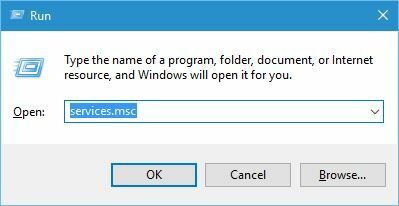
- Πότε Υπηρεσίες ανοίγει το παράθυρο, εντοπίστε το Ελεγκτής κεντρικού υπολογιστή αναζήτησης SharePoint υπηρεσία.
- Ελέγξτε την κατάσταση της υπηρεσίας. Εάν η υπηρεσία δεν εκτελείται, κάντε δεξί κλικ και επιλέξτε Αρχή από το μενού.
- Μόλις ενεργοποιήσετε αυτήν την υπηρεσία, κλείστε Υπηρεσίες παράθυρο και ελέγξτε εάν το πρόβλημα έχει επιλυθεί.
Λυπούμαστε, κάτι πήγε στραβά στη ροή εργασίας του SharePoint 2013
Λύση 1 - Δημιουργήστε μια νέα ροή εργασίας με διαφορετικό όνομα
Οι χρήστες το ανέφεραν Συγνώμη, κάτι πήγε στραβά το μήνυμα σφάλματος μπορεί να προκληθεί από τη διαγραφή και την αναδημιουργία της ροής εργασίας σας. Για να διορθώσετε αυτό το σφάλμα πρέπει να δημιουργήσετε μια νέα ροή εργασίας, αλλά να χρησιμοποιήσετε ένα διαφορετικό όνομα για αυτό.
Μετά τη δημιουργία μιας νέας ροής εργασίας με διαφορετικό όνομα, το σφάλμα πρέπει να διορθωθεί πλήρως.
Λύση 2 - Χρησιμοποιήστε την εντολή flushdns
Αυτό το σφάλμα μπορεί να προκύψει λόγω του DNS σας, αλλά μπορείτε εύκολα να το διορθώσετε ξεπλένοντας το DNS σας. Για να το κάνετε αυτό, ακολουθήστε αυτά τα απλά βήματα:
- Τύπος Πλήκτρο Windows + X για να ανοίξω Μενού χρήστη ισχύος και επιλέξτε Γραμμή εντολών (Διαχειριστής) από το μενού.
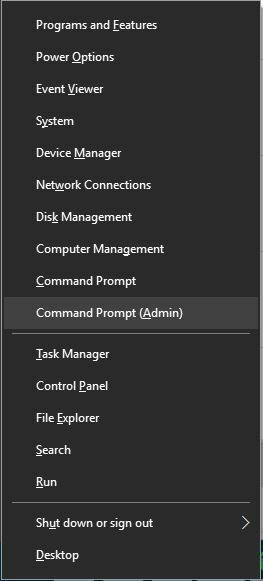
- Πότε Γραμμή εντολών ξεκινά, εισάγετε το ipconfig / flushdns.
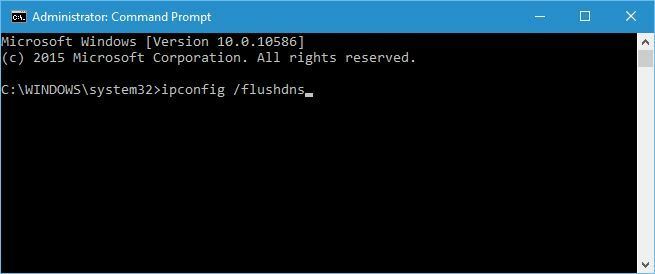
Αφού εκτελέσετε την εντολή flushdns, ίσως θελήσετε να ανακυκλώσετε τις υπηρεσίες Workflow και Service Bus και να προσπαθήσετε να δημοσιεύσετε ξανά τη ροή εργασίας.
Εάν αντιμετωπίζετε προβλήματα με τη πρόσβαση στη Γραμμή εντολών ως διαχειριστής, τότε καλύτερα να ρίξετε μια πιο προσεκτική ματιάαυτός ο οδηγός.
Εάν δεν μπορείτε να ξεπλύνετε το DNS Resolver Cache στα Windows 10, ακολουθήστε τα βήματα σε αυτόν τον εύχρηστο οδηγό για να διορθώσετε το πρόβλημα.
Λύση 3 - Εκχώρηση δικαιωμάτων db_owner στο λογαριασμό χρήστη σας
Εάν λαμβάνετε αυτό το σφάλμα κατά τη χρήση της διεπαφής χρήστη της ροής εργασίας, ίσως θελήσετε να αλλάξετε τα δικαιώματά σας. Για να το κάνετε αυτό, μεταβείτε στις βάσεις δεδομένων σας και εκχωρήστε db_owner δικαιώματα στον λογαριασμό υπηρεσίας ροής εργασίας στη βάση δεδομένων σας.
Λυπούμαστε, κάτι πήγε στραβά στη συλλογή τοποθεσιών του SharePoint 2013
Λύση - Διαγράψτε την εφαρμογή ιστού
Οι χρήστες ανέφεραν αυτό το σφάλμα κατά τη δημιουργία μιας συλλογής τοποθεσιών στο SharePoint 2013 και για να διορθώσουν αυτό το πρόβλημα πρέπει να διαγράψετε την εφαρμογή ιστού που δημιουργήσατε. Μετά από αυτό, ακολουθήστε τα εξής βήματα:
- Ανοιξε Διευθυντής IIS και αναπτύξτε τον τοπικό διακομιστή στην επάνω αριστερή γωνία.
- Επιλέγω Πισίνες εφαρμογών.
- Επιλέγω Κεντρική Διοίκηση.
- Επιλέγω Προηγμένες ρυθμίσεις και κάντε κλικ Επεξεργασία ομάδας εφαρμογών στη δεξιά στήλη.
- Επεξεργασία χρονικό όριο τερματισμού. Ορίστε ένα όριο σε υψηλότερη τιμή από το προεπιλεγμένο μοντέλο διεργασίας.
Αφού το κάνετε αυτό, θα πρέπει να μπορείτε να δημιουργήσετε εφαρμογές ιστού και συλλογές τοποθεσιών χωρίς σφάλματα.
Συγνώμη, κάτι πήγε στραβά Το σφάλμα του SharePoint 2013 μπορεί να προκληθεί από πολλά διαφορετικά πράγματα και μπορεί να είναι δύσκολο να διορθωθεί μερικές φορές, αλλά ελπίζουμε ότι καταφέρατε να το διορθώσετε χρησιμοποιώντας μία από τις λύσεις μας
Εάν έχετε οποιεσδήποτε άλλες προτάσεις ή ερωτήσεις, μην διστάσετε να τις αφήσετε στην ενότητα σχολίων παρακάτω.
ΔΙΑΒΑΣΤΕ ΕΠΙΣΗΣ:
- Το SharePoint συνεχίζει να ζητάει κωδικό πρόσβασης στα Windows 10
- Τα 3 κορυφαία προγράμματα περιήγησης για απρόσκοπτη χρήση του SharePoint [2019 LIST]
- Αντιμετωπίζουμε πρόβλημα με το σφάλμα SharePoint του διακομιστή [FULL FIX]
![5 καλύτερα αυτοματοποιημένα προγράμματα λίστας ελέγχου [2021 Guide]](/f/f122ffac9e9e8e8ad74d3ea6a0bf201e.jpeg?width=300&height=460)

